Oplossing: Niet Vastgepinde Apps Blijven Terugkomen op Windows 11

Als niet vastgepinde apps en programma
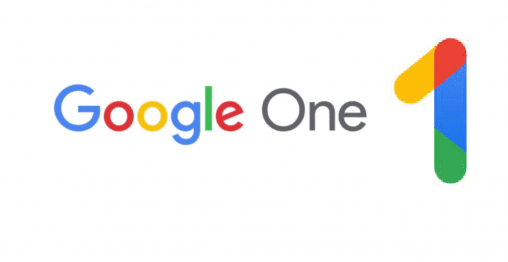
Cloudopslag is een uitstekende bron voor documenten en bestanden waartoe u overal toegang wilt hebben en die geen bijzonder persoonlijke informatie bevatten. De cloudservice van Google onder het overkoepelende "Google One"-merk, biedt vijftien gigabyte gratis cloudopslag en stelt u in staat te betalen voor maximaal twee terabytes aan opslagruimte.
Als je bijna je opslagruimte opvult, wil je waarschijnlijk wat ruimte vrijmaken om ruimte te maken voor nieuwe inhoud. Gelukkig heeft Google een eenvoudige tool die u kunt gebruiken en waarmee u items van het hele platform kunt zien die u waarschijnlijk kunt verwijderen om ruimte vrij te maken. Dit omvat items die zijn gemarkeerd voor verwijderd maar nog niet echt permanent verwijderd, grote bestanden en bijlagen en video's die niet kunnen worden verwerkt of afgespeeld.
Om toegang te krijgen tot de opslagbeheerfunctionaliteit van Google One, klik je op het pictogram met negen stippen in de rechterbovenhoek van de meeste Google-pagina's, klik vervolgens op de optie "Account" linksboven en klik vervolgens op "Opslag beheren" in het vierkantje linksonder van de accountpagina.

Klik op 'Opslag beheren' in het linkeronderhoekje van het startscherm van het Google-account.
Eenmaal op de Google One-opslagoverzichtspagina, scrolt u omlaag naar de kop 'Ruimte terug' en klikt u op 'Accountopslag vrijmaken'.

Klik op "Accountopslag vrijmaken" in het Google One-opslagoverzicht.
Op de Google One-opslagbeheerpagina kun je vervolgens je weggegooide maar nog niet verwijderde items uit Gmail en Google Drive bekijken. U kunt ook grote bestanden uit Gmail, Google Drive en Google Foto's bekijken, evenals niet-ondersteunde video's die niet kunnen worden afgespeeld of bewerkt in Google Foto's.

Klik op de gegevenscategorieën die u wilt bekijken om ruimte vrij te maken.
U kunt dan de inhoud in de respectievelijke categorieën bekijken en selecteren welke gegevens u wilt behouden en welke u wilt verwijderen. U kunt ook gewoon op "Alles verwijderen" in de rechterbovenhoek klikken als u nog geen bestanden hebt geselecteerd om te verwijderen.

Selecteer welke gegevens u wilt verwijderen en klik vervolgens op de prullenbak om ze te verwijderen of klik op "Alles verwijderen".
Als de opslagbeheertool niet zoveel ruimte kan vrijmaken als u wilt, moet u handmatig de opgeslagen gegevens doornemen en deze zelf beoordelen, of betalen voor een grotere opslaglaag.
Als niet vastgepinde apps en programma
Verwijder opgeslagen informatie uit Firefox Autofill door deze snelle en eenvoudige stappen te volgen voor Windows- en Android-apparaten.
In deze tutorial laten we je zien hoe je een zachte of harde reset uitvoert op de Apple iPod Shuffle.
Er zijn zoveel geweldige apps op Google Play dat je niet anders kunt dan je abonneren. Na een tijdje groeit die lijst, en moet je jouw Google Play-abonnementen beheren.
Rommelen in je zak of portemonnee om de juiste kaart te vinden kan een groot ongemak zijn. In de afgelopen jaren hebben verschillende bedrijven
Wanneer je de Android downloadgeschiedenis verwijdert, help je om meer opslagruimte te creëren, naast andere voordelen. Hier zijn de te volgen stappen.
Deze gids laat je zien hoe je foto
We hebben een beetje tijd doorgebracht met de Galaxy Tab S9 Ultra, en het is de perfecte tablet om te koppelen aan je Windows PC of de Galaxy S23.
Dempen van groepsberichten in Android 11 om meldingen onder controle te houden voor de Berichten-app, WhatsApp en Telegram.
Wissen van de Adresbalk URL geschiedenis op Firefox en houd je sessies privé door deze snelle en eenvoudige stappen te volgen.







